Todos os shortcuts essenciais do Ableton Live 10
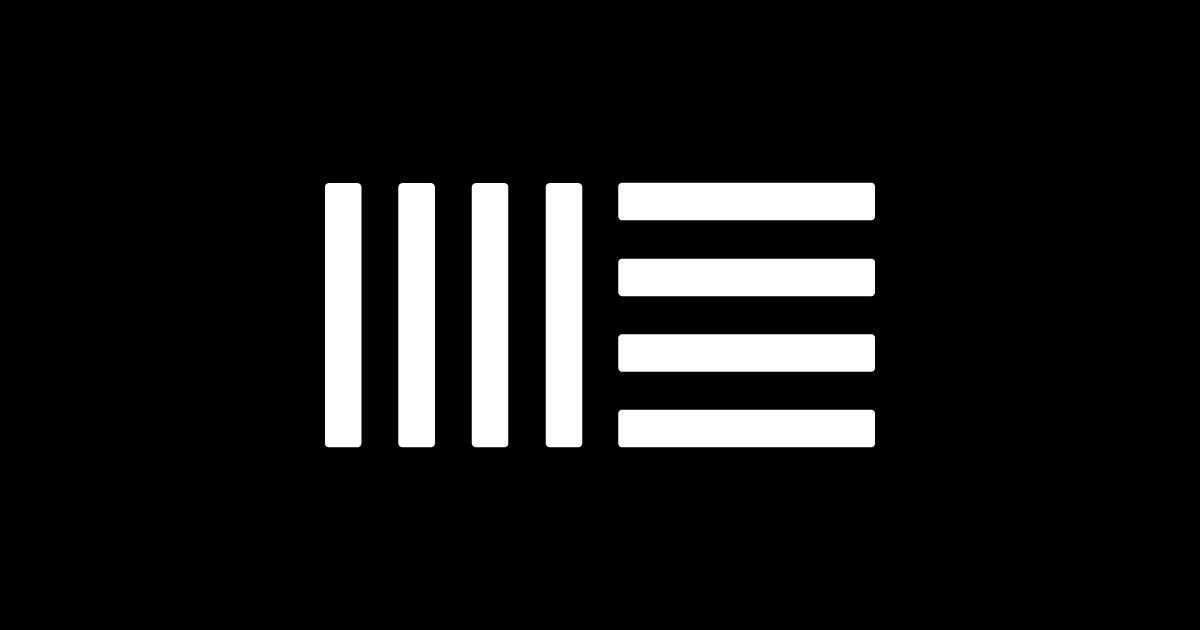
Conheça os atalhos de teclado básicos para um dos programas de edição digital de áudio mais populares
O Ableton Live 10 é um estúdio digital de edição de áudio. Está entre os favoritos de músicos, editores e profissionais de áudio de todo tipo porque, além de funcionar com música ao vivo (tanto para sets de DJs como para música instrumental), é uma excelente ferramenta para compor, criar masters, gravar e mixar.
Os diferentes modos de visualização permitem usar arquivos de amostras e de áudio MIDI. Outra visualização especial é para as sessões ao vivo, enquanto a última de suas interfaces permite a produção musical em um sentido mais tradicional. Na sequência, conheça os atalhos mais usados que o ajudarão a melhorar sua produtividade e a economizar tempo.

No corpo do post, você encontrará 60 desses atalhos. Os atalhos de teclado mais avançados estão no documento PDF que você pode baixar no final do texto.
O que é o Ableton Live?
O Ableton Live é um software de áudio rápido, fluido e flexível para criar e reproduzir música. Possui efeitos, instrumentos, sons e todo tipo de recursos criativos. Seu objetivo é oferecer tudo que você precisa para compor qualquer tipo de música.
O design está pensado para que o usuário possa caminhar livremente por elementos musicais e brincar com ideias, sem parar a música ou interromper o fluxo de trabalho.
O que pode ser feito com este software?
Um dos motivos que torna este software tão popular é o Session View, que permite mixar e combinar ideias musicais livremente sem as limitações de uma linha do tempo. Quem o utiliza garante que é o lugar ideal para a improvisação e teste de ideias. Na verdade, ele permite reproduzir loops de áudio e MIDI de diferentes durações em qualquer combinação, sem nunca interromper a música.
Com o Live, não é preciso se limitar ao mundo digital. Também é possível gravar sintetizadores de hardware, plug-ins de software, drum machines, guitarras ou qualquer áudio do mundo real. Você ainda pode usar o Capture MIDI para gravar notas depois de tocá-las. Além disso, há recursos de áudio para MIDI que permitem converter pausas de bateria e partes de melodias ou harmonias em padrões MIDI, que você poderá editar e reutilizar com os próprios sons.
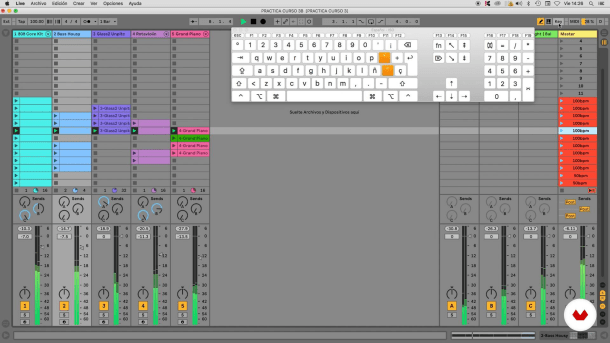
Acesso aos menus
- No Windows use Alt + a primeira letra do menu (por exemplo, Alt + F para Files ou arquivos). Depois use as setas para navegar pelos menus e Enter para selecionar um elemento do menu.
- No Mac use Cmd + ? para abrir diferentes opções. Use as setas para navegar e Enter para selecionar um elemento do menu.
Mostrar e ocultar valores
- Ativar o modo de tela cheia: F11 / Ctrl + Cmd + F
- Ativar a segunda janela: Ctrl + Shift + W / Cmd + Shift + W
- Visualização de arrangement: Barra espaciadora
- Ativar o modo Hot Swap: Q
- Ativar Drum Rack: D
- Mostrar e ocultar a visualização de informação: Shift + ?
- Mostrar e ocultar a janela de vídeo: Ctrl + Alt + V
- Mostrar e ocultar a ferramenta de pesquisa: Ctrl + Alt + B / Cmd + Alt + B
- Mostrar e ocultar Overview: Ctrl + Alt + O / Cmd + Alt + O
- Mostrar e ocultar In/Out: Ctrl + Alt + I / Cmd + Alt + I
- Mostrar e ocultar Sends: Ctrl + Alt + S / Cmd + Alt + S
- Mostrar e ocultar Mixer: Ctrl + Alt + M / Cmd + Alt + M
- Abrir preferências: Ctrl + , / Cmd + ,
- Fechar janela ou diálogo: Esc

Busca:
- Ir para cima ou para baixo: setas para cima e para baixo
- Fechar e abrir pastas: setas de esquerda e direita
- Carregar elemento selecionado na ferramenta de pesquisa: Enter
Mover
- Reproduzir a partir do marcador ou parar: barra de espaço
- Continuar a reprodução a partir do ponto Stop: Shift + barra de espaço
- Reproduzir seleção de Arrangement View: barra de espaço
- Gravar: F9
- Voltar a Arrangement: F10
- Ativar ou desativar faixas 1 a 8: F1 a F8
Editar
- Recortar: Ctrl + X / [Cmd + X
- Copiar: Ctrl + C / Cmd + C
- Colar: Ctrl + V / Cmd + V
- Duplicar: Ctrl + D / Cmd + D
- Excluir: Excluir
- Desfazer: Ctrl + Z / Cmd + Z
- Refazer: Ctrl + Y / Cmd + Y
- Renomear: Ctrl + R / Cmd + R
- Selecionar tudo: Ctrl + A / Cmd + A

Comandos de Session View
- Iniciar clipe selecionado: Enter
- Selecionar clipe anexado: setas
- Selecionar todos os clipes: Ctrl + A / Cmd + A
- Copiar clipes: Ctrl + arrastar / Alt + arrastar
- Adicionar ou remover o botão Stop: Ctrl + E / Cmd + E
- Inserir MIDI clip: Ctrl + Shift + M / Cmd + Shift + M
- Inserir cena: Ctrl + I / Cmd + I
- Desativar clipe selecionado: 0 (zero)
Comandos de Arrangement View
- Dividir clipe em seleção: Ctrl + E / Cmd + E
- Consolidar a seleção no clipe: Ctrl + J / Cmd + J
- Criar Fade / Crossfade: Ctrl + Alt + F / Cmd + Alt + F
- Ativar seleção de loop: Ctrl + L / Cmd + L
- Inserir silêncio: Ctrl + I / Cmd + I
- Ir para a esquerda ou direita da seleção: Ctrl + Alt / Cmd + Alt

Comandos para faixas
- Mostrar faixas agrupadas: +
- Ocultar faixas agrupadas: -
- Desativar faixa selecionada: 0 (zero)
Comandos de Zoom, Display e Seleções
- Zoom in: +
- Zoom out: -
- Arrastar para uma seleção: Shift
Comandos com Sets and the Program
- Novo set ao vivo: Ctrl + N / Cmd + N
- Abrir set ao vivo: Ctrl + O / Cmd + O
- Salvar set: Ctrl + S / Cmd + S
- Salvar set como: Ctrl + Shift + S / Cmd + Shift + S
- Sair do modo ao vivo: Ctrl + Q / Cmd + Q
- Exportar áudio ou vídeo: Ctrl + Shift + R / Cmd + Shift + R
- Exportar arquivo MIDI: Ctrl + Shift + E / Cmd + Shift + E
Clicando no botão abaixo, você encontrará um arquivo em formato .pdf na pasta Downloads do seu computador, com os atalhos do Ableton Live 10.
Cadastre-se Gratuitamente e baixe
Atalhos essenciais para Ableton Live 10.pdf
Se quiser aprender a produzir, compor e interpretar música com seu computador usando o software de referência da indústria, não deixe de se inscrever em Introdução ao Ableton Live, por Cristóbal Saavedra (@cristobal_saavedra). Neste Domestika Basics de cinco cursos, você aprenderá a usar o programa Ableton Live para a criação musical e, com conhecimentos básicos, poderá gravar suas ideias musicais e alcançar resultados surpreendentes.
Versão em português de @ntams.
Você também poderá se interessar por:
- O que é sound design?
- Download grátis: 16 mil efeitos de som
- O que é produção musical e o que um produtor musical faz?
- Criação de Lo-fi beats com Ableton Live e Push, um curso de Charles Jacques
- Introdução à percussão: descubra a magia dos ritmos, um curso de Carlinhos Brown





0 comentários